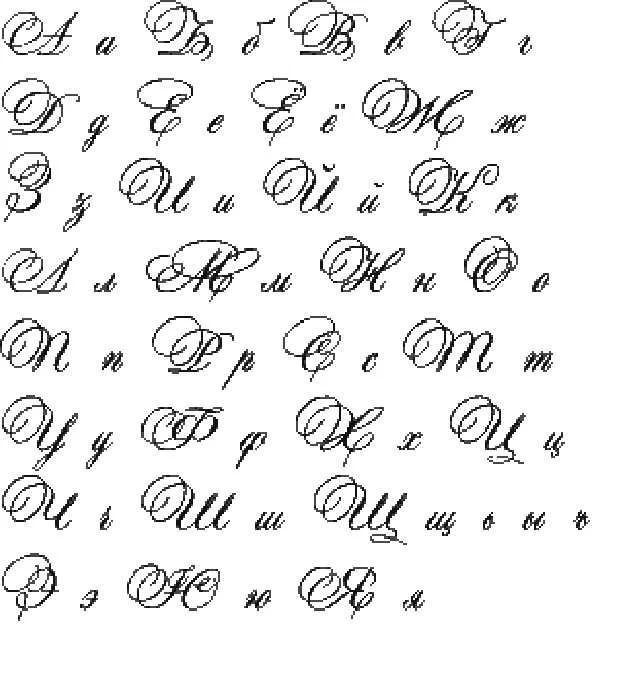7 Способов Как Изменить Шрифт на Windows Компьютере
Как изменить шрифт на компьютере Windows
Надоели стандартные шрифты Windows? Хочешь сделать свой компьютер уникальным?
Тогда просто поменяй их! Как? Узнай из нашей статьи.
Содержание
- Изменить стиль текста
- Существует еще один вариант
- Как поменять шрифты в Windows 7
- Поменять шрифт в Windows 8
- Изменяем параметры шрифта
- Попробуем изменить размеры выбранного шрифта другим способом
- Меняем шрифт в Windows 10
- Удалить выбранный шрифт для Windows 10
- Изменение шрифта для мобильного телефона
Изменить стиль текста
Текстовое оформление для Windows можно устанавливать для каждого из интерфейсов по отдельности.
При этом в настройках программы в целом никаких перемен не произойдет.
Сделать это совсем не сложно.
- Откройте вкладку на панели задач «Цвет и оформление окон».
 Название может немного отличатся, в зависимости от установленной на компьютере версии. Но отвечает закладка за одну и ту, же функцию.
Название может немного отличатся, в зависимости от установленной на компьютере версии. Но отвечает закладка за одну и ту, же функцию.
Вкладка для windows 10
- Теперь необходимо найти пункт «Объект», в котором определится с нужным интерфейсом, для которого требуются изменения стиля в написании текста.
- Следует установить новые параметры для стиля, размера и цвета. Такие манипуляции следует проделать индивидуально для всех, подлежащих изменению разделов.
- Подтвердите действия кнопкой «Ок».
- Для того что б установки начали действовать, нажмите еще раз «Ок».
- Бывают случаи, что стиль для написания текста подлежит изменениям, но остальные из его параметров недоступны для редактирования.
- К сожалению, поделать с этим ничего нельзя – так заложено по умолчанию в программе.
Существует еще один вариант
Необходимо скачать бесплатный вариант шрифтов из интернета. Найти его без проблем можно в интернете.
Виды шрифтов
Скачанная папка, чаще всего, подана в заархивированном виде. Архив используется Zip. Сохраните ее у себя на столе.
Архив используется Zip. Сохраните ее у себя на столе.
Не стоит устанавливать в какое-либо другое место, существует риск, что затеряется в недрах компьютера.
Теперь можно распаковать архив в папку Шрифты (Fonts) системного каталога Windows. После таких действий будет добавлен новый значок с соответствующим видом текста.
Для просмотра, требуется кликнуть левой кнопкой мышки по файлу.
Далее, при работе в word, новый стиль текста будет воспроизведен автоматически.
Читайте также: ТОП-4 Простых способа как изменить любое расширение файла в Windows 7/10Как поменять шрифты в Windows 7
Рассмотрим, как изменить шрифт для меню по умолчанию на компьютере Windows 7.
Надо щелкнуть мишкой на пустом месте экрана. И подождать, пока откроется главное меню компьютера. Нужный нам пункт называется «Персонализация».
Выбираем раздел «Персонализация».
Перед вами откроется страничка, в которой отображаются различные стили для ПК.
А под ней расположено три папки: «Фон рабочего стола», «Цвет окна», «Звуки».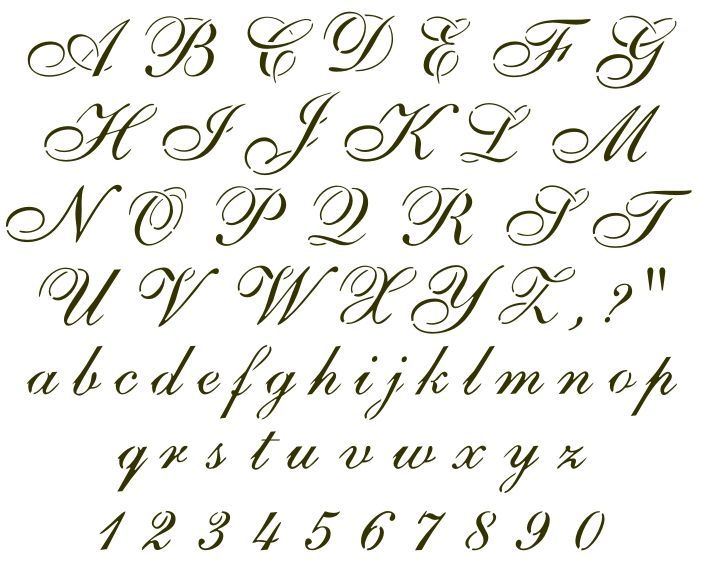 Нам необходимо попасть в раздел «Цвет окна».
Нам необходимо попасть в раздел «Цвет окна».
«Цвет окна» — нужен для перемены стиля написания
Откроется страница, в которой предлагается изменить цветовую гаммудля границ окон. Показано применяемое на данным момент цветовое оформление.
Можно включить прозрачность и настроить интенсивность цвета. Все эти пункты мы пропускаем и направляется к низу страници, где находится раздел «Дополнительные параметры оформления».
Перед вами откроется окно, в котором можно переменить различные конфигурации. В нем следует опустится к разделу «Рабочий стол», а потом, найти пункт «Значек».
Проследуйте по пути «Рабочий стол»/ «Значек»
Перед вами покажутся все предлагаемые вариации для оформления текста. Необходимо опустится к пункту «Segoe UI» и определится с нужным вариантом.
Если вас не усраивает размер буквиц, следует его сейчас изменить в соответствующем окне.
Также, предоставлена возможность подобрать нужный цвет и выбрать интересный стиль.
Для того, что б все сохранилось, следует нажать на пункт «Применить», который станет активным после установки всех параметров. А затем нажать на кнопку «Ок».
А затем нажать на кнопку «Ок».
На этом настраивание закончено. Для корректной работы утановленных параметров, перезагрузка компьютера не делается.
Читайте также: Как узнать ключ продукта Windows 10 — Все способы определенияПоменять шрифт в Windows 8
- Рассмотрим один из самых простых вариантов, как изменить размер шрифта на компьютере windows 8:
- Сначала необходимо удалить стиль для текста, предложенный системой. По умолчанию для данной вариации программного обеспечения используется Segoe UI. Сохранить изменения.
- Открываем заново и следуем по такому пути HKEY_LOCAL_MACHINE\SOFTWARE\Microsoft\Windows NT\CurrentVersion\Fonts.
- Для правильного функционирования, следует избавиться от всех системных файлов, которые могут начинаться на Segoe UI.
- Проделываем ту же процедуру, которая уже описана выше — следуем по пути.
HKEY_LOCAL_MACHINE\SOFTWARE\Microsoft\Windows NT\CurrentVersion\FontSubstitute
- Необходимо создать временную папку.
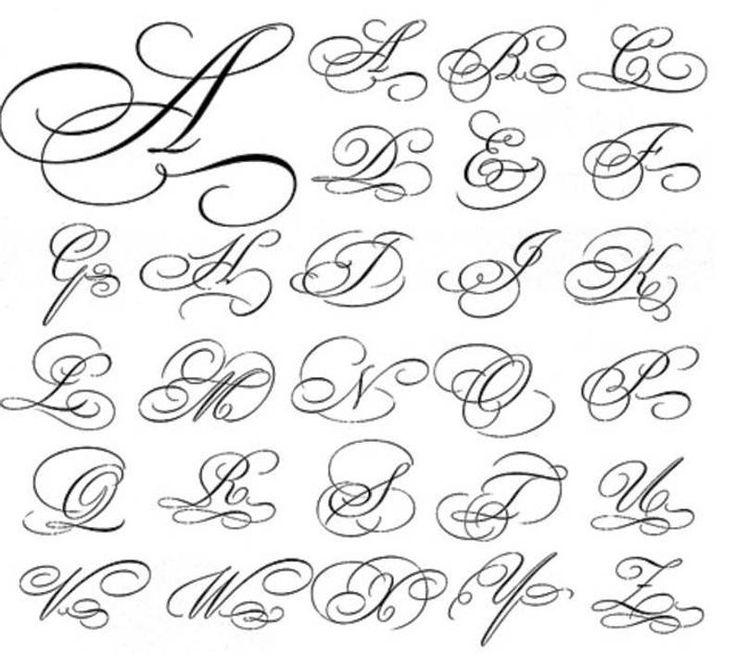 Установить необходимые перемены и выбрать понравившееся оформление. На этом настройки завершены.
Установить необходимые перемены и выбрать понравившееся оформление. На этом настройки завершены.
Изменение стиля для написания в Windows 8
Читайте также: Как изменить логин в Скайпе (Skype) на телефоне или компьютере: ТОП-4 СпособаИзменяем параметры шрифта
Windows 8 обделена большим количеством функциональных возможностей, которыми обладали предыдущие версии.
Осталось лишь мизерное количество настроек, касающихся шрифта, которыми может управлять пользователь.
Чтобы изменить параметры в тексте следует выполнить такие действия:
- Необходимо правой кнопкой мыши вызвать окно с меню и кликнуть по пункту «Разрешение экрана» (Screen resolution).
Путь для изменения в конфигурациях виндовс 8
- Откроется окно, в котором следует найти раздел «Сделать текст и другие элементы больше или меньше» либо на иностранном языке «Make text of other items larger or smaller».
«Make text of other items larger or smaller» — выбрать при настройке шрифта
- Появится следующее диалоговое окно, в котором можно задать все необходимые параметры.

Настройки параметров нового размера шрифта
- Можно сделать размер букв больше или меньше. Установить понравившийся стиль.
- Так же необходимо будет указать в конфигурациях область действия настроек. Например, только текстовые документы.
- Сохранить изменения.
Следует помнить, что подобные изменения параметров шрифтового оформления можно будет приметить только к некоторым ее элементам.
Попробуем изменить размеры выбранного шрифта другим способом
Требуется зайти в Панель управления в раздел «Принтеры и факсы».
Как изменить размер шрифта
Теперь можно кликнуть мышей по разделу «Оформление и персонализация». А в окне, которое всплывет, найти раздел «Экран». Щелкните по нему мышкой.
Изменение размеров текста
На этой странице можно выделить конкретную область действия и задать нужные параметры.
Можно определиться с размером экрана, установив новое процентное соотношение. Или же внести изменения только лишь для шрифта, указав его размер, видовую и стилистическую характеристику.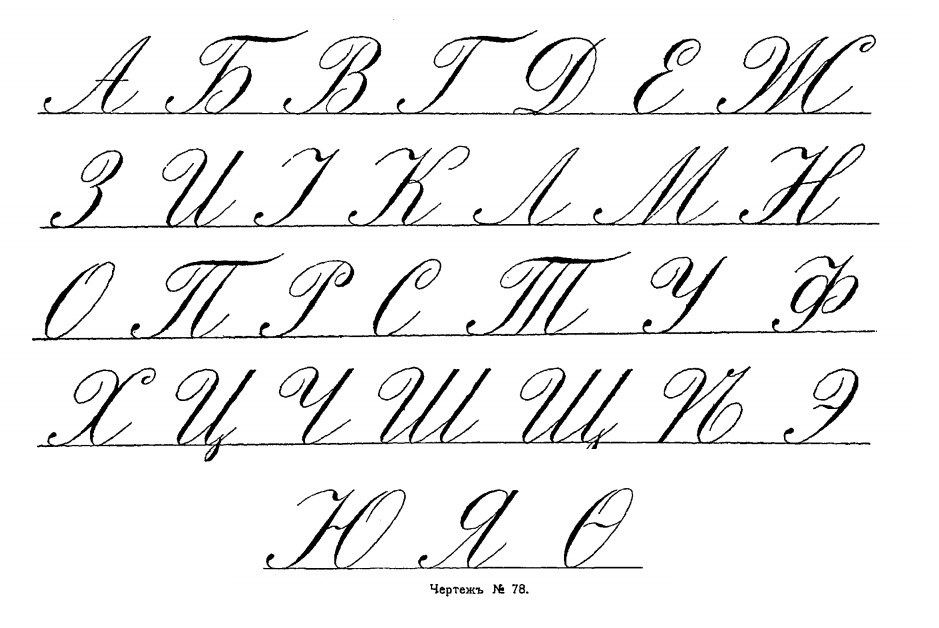
По окончанию описанных действий, нажимаем кнопку «Применить».
Читайте также: Как открыть файл контактов c VCF расширением на компьютере? | ТОП-5 Простых способовМеняем шрифт в Windows 10
Система Windows 10 удобна для пользователя. Но в ней отсутствует опция, которая позволяет совершить настройки размеров в тексте.
Для этого требуется скачивать дополнительные программы или выполнять сложные действия, которые касаются редактирования реестра.
Как изменить шрифт на компьютере windows 10?
Чтобы выполнить такие перемены, требуется откорректировать реестр.
Но? сразу предупреждаю, если нет уверенности, что действия будут выполнены верно, лучше оставить подобные манипуляции специалисту.
Через «Пуск» необходимо зайти в панель управления ПК. Отыскать раздел «Оформление и персонализация», а в нем подпункт «Шрифты».
У многих компьютеров для удобства в работе по умолчанию включена функция, которая отвечает за размещение всех программ в алфавитном порядке.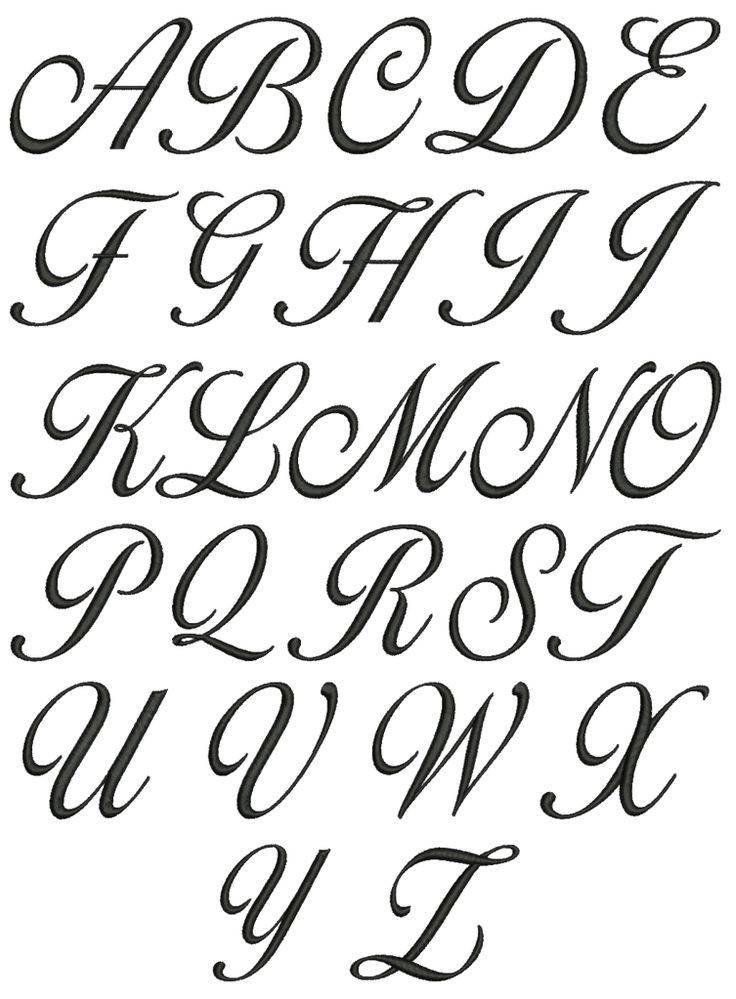
Если на вашем ПК она включена, такой раздел найти будет легко. Если же нет – опускайтесь к самому низу появившейся страницы и ищите его там.
Изучите все перечисленные варианты и остановитесь на том, который будет удобен именно вам
После того, как вы щелкните левой кнопкой мышки по этому подпункту, перед вами откроется все разнообразие шрифтов, которое может предложить программа.
Определитесь, какой подойдет именно вам, и запишите его название, чтобы не забыть.
Совершая подобный выбор, следует помнить, что некоторые из вариантов после установки будут выглядеть в точности, как китайские иероглифы. Не стоит устанавливать такие варианты.
Неправильно подобранный шрифт
Segoe UI – это тот вариант, который установлен по умолчанию. Его предлагает десятая версия виндовс.
Дальше, необходимо открыть программу «Блокнот». В нем — прописать следующий текстовый отрывок:
Windows Registry Editor Version 5.00 [HKEY_LOCAL_MACHINE\SOFTWARE\Microsoft\Windows NT\CurrentVersion\Fonts] «Segoe UI (TrueType)»=»» «Segoe UI Bold (TrueType)»=»» «Segoe UI Bold Italic (TrueType)»=»» «Segoe UI Italic (TrueType)»=»» «Segoe UI Light (TrueType)»=»» «Segoe UI Semibold (TrueType)»=»» «Segoe UI Symbol (TrueType)»=»» [HKEY_LOCAL_MACHINE\SOFTWARE\Microsoft\Windows NT\CurrentVersion\FontSubstitutes] «Segoe UI»=»Выбранный вами шрифт»
Прописать в блокноте для изменения шрифтов
Конечная строчка должна иметь название, избранного пользователем варианта текстового оформления. Сохраните написанное.
Сохраните написанное.
При сохранении надо будет указать правильное расширение — reg. После того, как по закрытому файлу два раза щелкнуть левой кнопкой мышки, появится окно, в котором будет находиться этот файл.
По окончанию всех действий требуется выполнить перезагрузку компьютера.
Читайте также: Как исправить размытые шрифты в Windows 10 и других приложениях | ТОП-5 Способов решенияУдалить выбранный шрифт для Windows 10
И установка, и удаление такой программы для компьютера очень проста. Для удаления необходимо зайти в «Принтеры и факсы» в разделе «Пуск», и нажать на кнопку «Удалить».
Изменение шрифта для мобильного телефона
На мобильном телефоне с Windows 10 можно установить интересный и не стандартный стиль для написания на системном уровне.
- Для начала следует установить Interop Unlock. Проделывать данный действия лучше после того, как найдете в сети интернет инструкцию и прочитаете ее.
Программа, которая поможет в изменении стиля написания
- Необходимо скачать приложение Font Style.
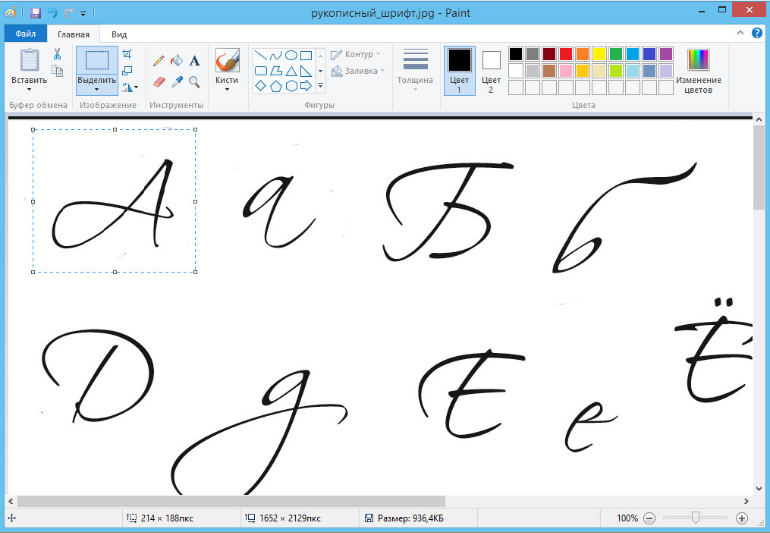
Программа Font Style предлагает разнообразие интересных стилей для написания текстов.
- Теперь следует произвести установку программы на телефон. Сделать это не сложно. Достаточно зайти в папку «Проводник» и сделать его активным. Дальше все произойдет автоматически.
- Следует выполнить перезагрузку телефона после выполненных действий.
- Теперь откройте скачанную программу, выберите нужный вам стиль и установите его.
- Не забудьте перезагружать, а то данные обновляться не будут.
- Если что-то пошло не так, ситуацию с легкостью можно изменить. Для этого следует воспользоваться кнопкой Restore и сбросить все проделанные настройки.
Пользователь должен так же понимать, что не все варианты буду выглядеть на смартфоне интересно и иметь надлежащий вид.
Причиной некорректного отображения на экране может быть то, что телефон не русский и в нем отсутствует поддержка кирилици.
Программа для изменения шрифта на телефоне
ВИДЕО: Как изменить шрифт в Windows 7/8/8.
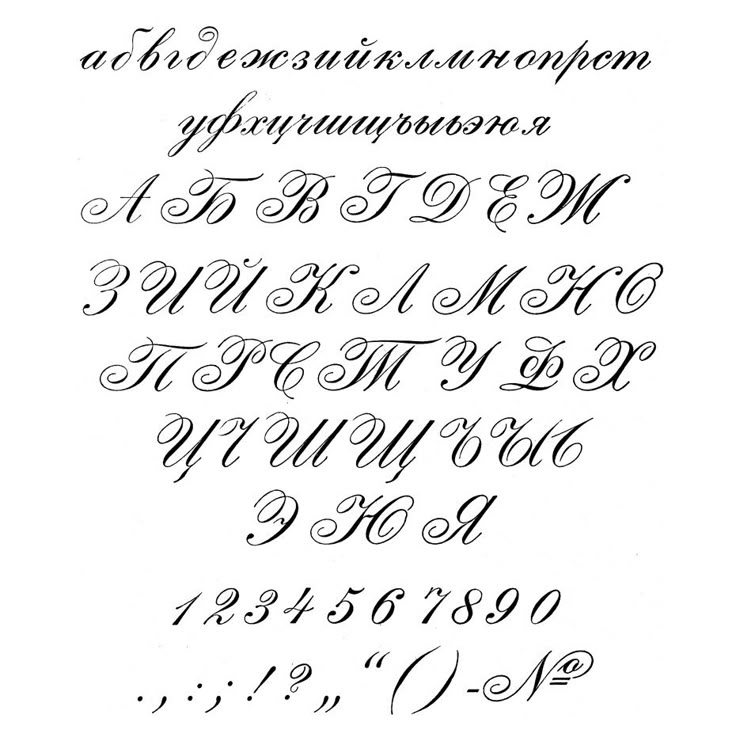 1/10 ? ЛЕГКО!
1/10 ? ЛЕГКО!Как изменить шрифт в Windows 7/8/8.1/10 ? ЛЕГКО!
Как изменить шрифт на компьютере под управлением Windows: Все проверенные способы
8 Оценка
Понятная инструкция
Для того, чтобы заменить шрифт в Windows, не требуется много времени, но знания необходимы. Для этого мы описали различные варианты для работы со всеми известными версиями операционной системы. В статье рассмотрены способы для седьмой, восьмой и десятой версий операционной системы, а также для мобильного телефона.
9Экспертная оценка
Внешний вид
8.5
Оригинальность
10
Доступность применения
8.5
7Оценка пользователей
Внешний вид
6
Оригинальность
8
Доступность применения
7
Добавить отзыв | Читать отзывы и комментарии
Как написать букву «ё» на клавиатуре компьютера, телефона
- 06.
 12.2017
12.2017 - Клавиатура, Компьютеры, Статьи, Толковые
В русском письме простановка точек над буквой «ё» обычно необязательна. Но есть случаи, когда игнорирование буквы «ё» это нарушение. Иногда обойтись «сокращенным» написанием этой буквы нельзя, так как это может привести к неправильному прочтению слова. Из-за двух точек над буквой, а, точнее, их отсутствия в важных документах часто случаются недоразумения. Например, у обладателей фамилии с буквой «ё» могут возникнуть проблемы, если в свидетельстве о рождении или других документах их фамилия указана по-другому, нежели в паспорте. Так или иначе, при работе над какими-либо документами, написании текстов или в личной переписке может встать вопрос: а как написать букву «ё» на клавиатуре? Что ж, это довольно просто.
На компьютерной клавиатуре
Начнем с того, что буква «ё» имеется на большинстве компьютерных клавиатур. Правда, ее легко упустить из виду, потому как располагается она в некотором удалении от всех букв.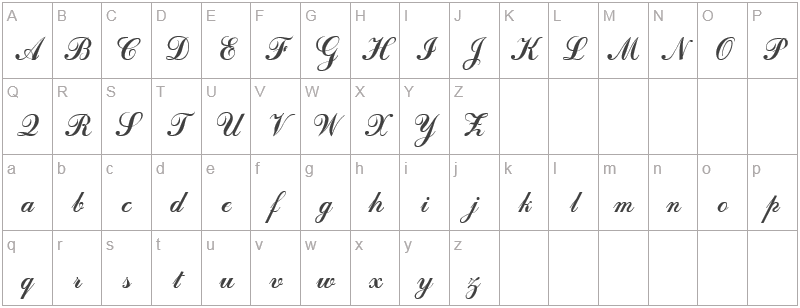
- На некоторых клавиатурах буква «ё» располагается непосредственно рядом с буквой «е», на других ее приходится искать рядом с клавишей пробела.
- Вы всегда можете воспользоваться виртуальной клавиатурой. Для этого необходимо нажать: «Ввод» -«Все программы» -«Стандартные»- «Специальные возможности» -«Электронная клавиатура». Буква «ё» на ней находится там же, где на стандартной клавиатуре (см. выше).
- Если у вас MacBook, то буква «ё» на клавиатуре — это клавиша «\» (над Еnter).
- Если вы работаете на Mac OS X и у вас отсутствует русская типографская раскладка, есть универсальное решение. Скачайте программу Ukelele, которая позволяет задать любую раскладку клавиатуры.
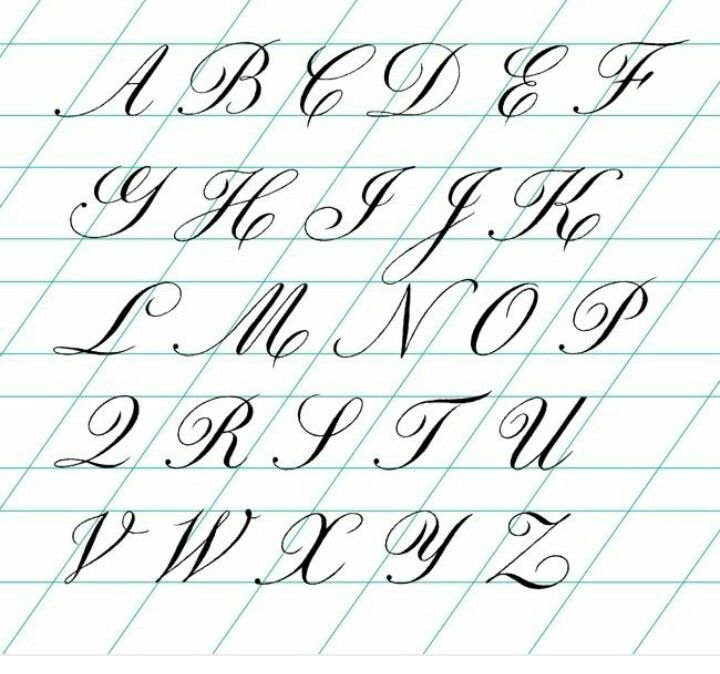 При моделировании новой раскладки надежнее всего предпочесть готовый формат и выбрать русскую раскладку (Cyrillic/Russian.keylayout). Остается только перенести букву «ё» в левый верхний угол.
При моделировании новой раскладки надежнее всего предпочесть готовый формат и выбрать русскую раскладку (Cyrillic/Russian.keylayout). Остается только перенести букву «ё» в левый верхний угол.
Вы также можете воспользоваться в Ukelele так называемыми «мертвыми клавишами» (dead keys), которые являются «пустышками», но меняют следующий введенный после них знак. Например, вы можете сделать «y» мертвой клавишей, и последующая буква «o» даст «ё». Эта функция устанавливается следующим образом: в меню найдите Keyboard -> Edit Dead Key (либо нажмите Cmd-E).
На телефонной клавиатуре
С компьютером все ясно – для буквы «ё» там отведено специальное, хотя и неприметное, место. А вот на клавиатуре телефона или планшета этой буквы нет. Что же делать? В данном случае необходимо нажать на букву «е» и задержать на клавише палец на две-три секунды – вы увидите, как над буквой появилось дополнительное окно с буквой «ё». Просто сдвиньте палец наверх, чтобы выбрать для написания «ё».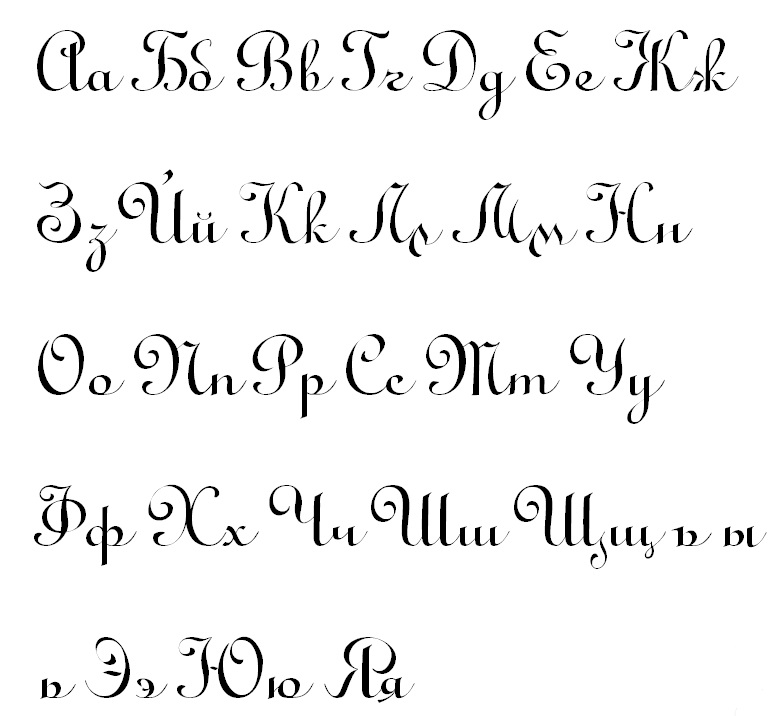
Несмотря на то, что буква «ё» практически отсутствует на страницах Рунета, представить без нее русский язык сложно. Теперь вы знаете, где найти букву «ё» на клавиатуре компьютера или мобильного телефона — пользуйтесь на здоровье!
Username PasswordForget? Remember MeYour Username or E-mail
Subscribe to newsletterGet all latest content delivered to your email a few times a month. Updates and news about all categories will send to you.
Чистописание и скоропись в эпоху компьютеров
Как скоропись может стать кодовым языком.
Недавняя онлайн-статья подчеркнула возродившуюся популярность скорописи. Для меня, руководителя программы в Old Cahill School, все, что рекламирует модность какой-либо части школьной программы, привлекает внимание.
В нашей современной жизни с цифровой связью и карманными компьютерами нет очевидной необходимости в скорописи. Но если мы воспитываем новые поколения, которые не смогут прочитать Декларацию независимости, возможно, мы в чем-то ошибаемся.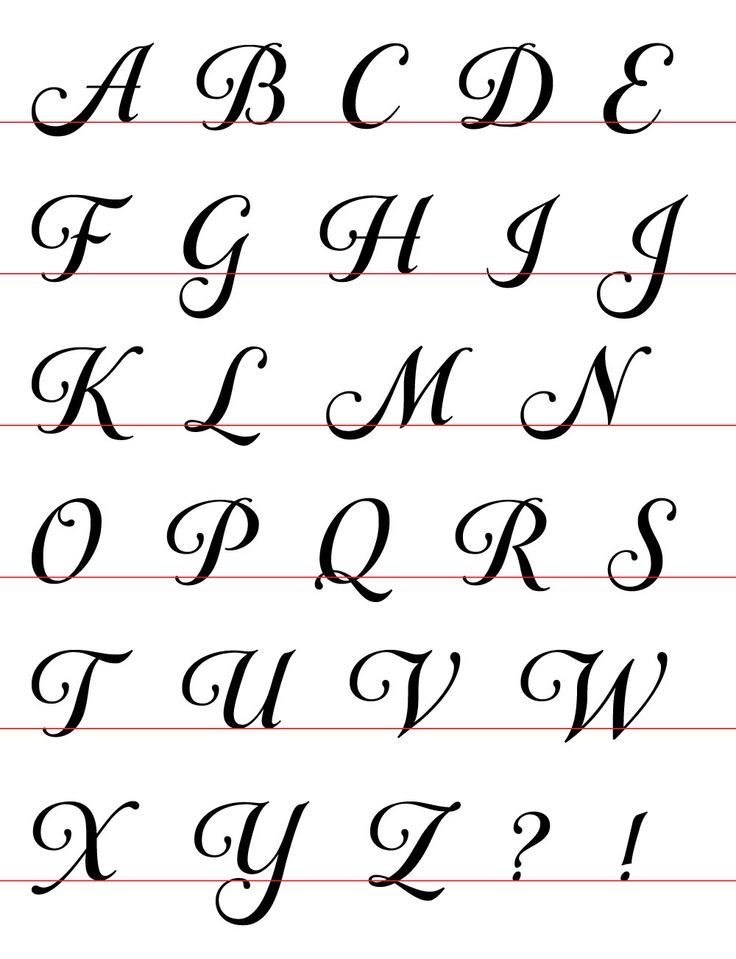
В школе Old Cahill School в Эдине сотни школьников учатся так же, как в 1900 году, включая уроки чистописания. Дети охотно сосредотачиваются на волнах и петлях, которые они царапают на грифельных досках. В школе царит самая тишина, когда ученики полны решимости сделать все возможное. Скоропись для большинства из них в новинку. В 1900 году почерк не был новинкой. Его преподавали ученикам в первом классе и закрепляли на протяжении всего обучения ребенка. Печать предназначалась для типографий.
Причины для поощрения скорописи были полностью прагматическими. Перья приходилось обмакивать в чернила. Его приходилось перекрашивать каждый раз, когда его отрывали от бумаги. Каждое возвращение к бумаге давало возможность большой уродливой кляксе чернил попасть на страницу. Во избежание беспорядка лучше всего соединить все буквы и как можно меньше поднимать ручку.
Сегодня, учитывая количество досок Pinterest и мастер-классов, посвященных причудливым ручным надписям, курсив стал новинкой для взрослых.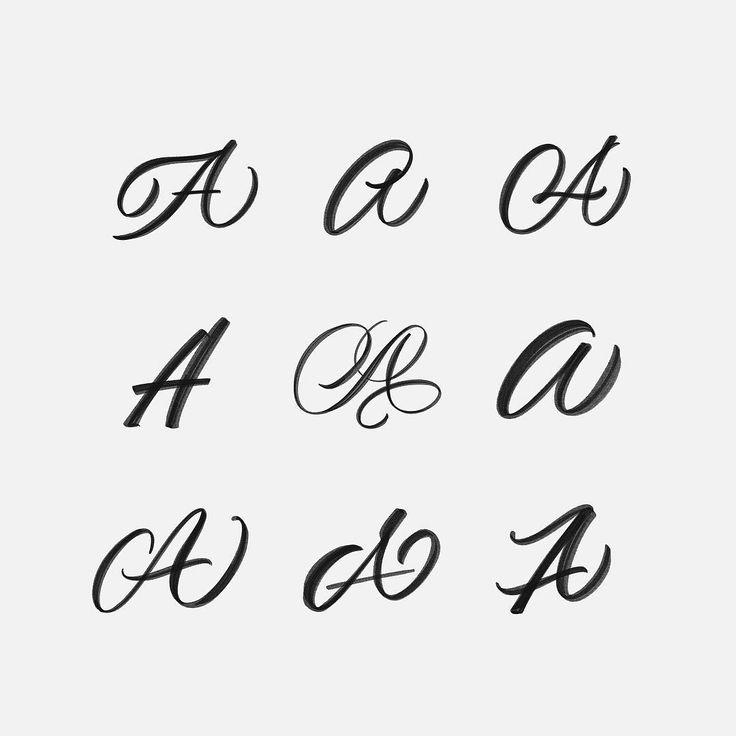 Он перешел от образовательного требования к форме искусства. Учитывая появление самопишущих ручек и текстовых сообщений с голосовыми командами, возможно, все эти связанные закрученные буквы больше не нужны. Но если бы можно было услышать призраки школьных учителей Кэхилла, они, вероятно, посоветовали бы попрактиковаться в чистописании. Вы просто можете стать одним из тех умных людей, которые умеют читать и писать в секретном и красивом коде.
Он перешел от образовательного требования к форме искусства. Учитывая появление самопишущих ручек и текстовых сообщений с голосовыми командами, возможно, все эти связанные закрученные буквы больше не нужны. Но если бы можно было услышать призраки школьных учителей Кэхилла, они, вероятно, посоветовали бы попрактиковаться в чистописании. Вы просто можете стать одним из тех умных людей, которые умеют читать и писать в секретном и красивом коде.
В недавней онлайн-статье говорилось о возрождении популярности скорописи. Для меня, руководителя программы в Old Cahill School, все, что рекламирует модность какой-либо части школьной программы, привлекает внимание.
В нашей современной жизни с цифровой связью и карманными компьютерами нет очевидной необходимости в скорописи. Но если мы воспитываем новые поколения, которые не смогут прочитать Декларацию независимости, возможно, мы в чем-то ошибаемся.
В школе Old Cahill School в Эдине сотни школьников учатся так же, как в 1900 году, включая уроки чистописания. Дети охотно сосредотачиваются на волнах и петлях, которые они царапают на грифельных досках. В школе царит самая тишина, когда ученики полны решимости сделать все возможное. Скоропись для большинства из них в новинку. В 1900 году почерк не был новинкой. Его преподавали ученикам в первом классе и закрепляли на протяжении всего обучения ребенка. Печать предназначалась для типографий.
Дети охотно сосредотачиваются на волнах и петлях, которые они царапают на грифельных досках. В школе царит самая тишина, когда ученики полны решимости сделать все возможное. Скоропись для большинства из них в новинку. В 1900 году почерк не был новинкой. Его преподавали ученикам в первом классе и закрепляли на протяжении всего обучения ребенка. Печать предназначалась для типографий.
Причины для поощрения скорописи были полностью прагматическими. Перья приходилось обмакивать в чернила. Его приходилось перекрашивать каждый раз, когда его отрывали от бумаги. Каждое возвращение к бумаге давало возможность большой уродливой кляксе чернил попасть на страницу. Во избежание беспорядка лучше всего соединить все буквы и как можно меньше поднимать ручку.
Сегодня, учитывая количество досок Pinterest и мастер-классов, посвященных причудливым ручным надписям, курсив стал новинкой для взрослых. Он перешел от образовательного требования к форме искусства. Учитывая появление самопишущих ручек и текстовых сообщений с голосовыми командами, возможно, все эти связанные закрученные буквы больше не нужны.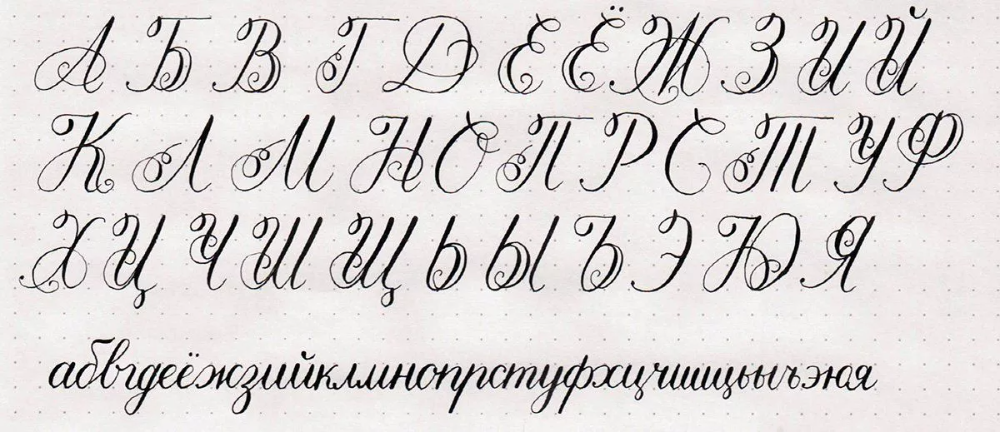 Но если бы можно было услышать призраки школьных учителей Кэхилла, они, вероятно, посоветовали бы попрактиковаться в чистописании. Вы просто можете стать одним из тех умных людей, которые умеют читать и писать в секретном и красивом коде.
Но если бы можно было услышать призраки школьных учителей Кэхилла, они, вероятно, посоветовали бы попрактиковаться в чистописании. Вы просто можете стать одним из тех умных людей, которые умеют читать и писать в секретном и красивом коде.
Курсив
чистописание
Историческое общество Эдины
«Почерк как компьютерный шрифт»: человек пишет синей ручкой на бумаге в видео, пользователи сети аплодируют ему
- Молодой человек ошеломил многих людей в социальных сетях своим уникальным и красивым почерком
- Несколько видеороликов показали, как он пишет тексты разных песен, и пользователи сети были в восторге от того, как удивительно выглядит его почерк
- Фанат определил как @ngbede4all бросил тень на него за то, что он заставил окружающих завидовать его почерку
ОБРАТИТЕ ВНИМАНИЕ: Смотрите новости, подобранные именно для ВАС ➡️ находите блок «Рекомендуемые для вас» на главной странице и наслаждайтесь!
Молодой человек с чистым и удивительным почерком продемонстрировал пользователям сети свой подарок.
В нескольких видеороликах, опубликованных через приложение TikTok, молодой человек с ником @lyricsgenius1 записал тексты различных нигерийских песен, в том числе Cough в исполнении Kizz Daniel.
Источник: UGC
Почерк выглядит настолько красиво, что его легко можно принять за тонкий и чистый компьютерный шрифт.
Пользователи TikTok, которые наткнулись на видео, которыми он поделился через его официальный аккаунт, осыпали его похвалами за его удивительный почерк.
Читайте также
«Аватар»: Удивительное семейное видео, где у всех детей и мам спереди седые волосы и родимые пятна
ОБРАТИТЕ ВНИМАНИЕ: Смотрите новости, которые подобраны ровно для ВАС ➡️ найдите на главной странице блок «Рекомендуем для вас» и наслаждайтесь!
Реакция в социальных сетях
@quinjoy01 сказал:
«Одна вещь о песне Киз Даниэля омо, ты должен, Саби, текст так легко выучить».
@nursedudu1 заявил:
«Почерк такой». Прекрасный почерк.»
@ngbede4all отреагировал:
«Хочешь показать нам свой почерк ба?»
@iamadaeze1 сказал:
«Хороший почерк, но извините, надеюсь, я смогу что-то исправить, это мой человек, человек, а не женщина.»
@alimoduaji заметил:
«Боже мой, почерк очень похож на мой».
@annieosayamen сказал:
«Смотри почерк, я приду, и ты научи меня писать.»
@thomasprecious4 добавил:
«У тебя прекрасный почерк, я бы хотел, чтобы у меня был такой почерк.»
@derwk888 сказал:
«Вы написали это только синей ручкой. Некоторые люди получают подарок ша. Мой почерк хуже, чем у доктора».
Читайте также
«Шей на Моисей делает пробор на пробор?» Дочь Юла Эдочи вызывает реакцию своей прической в сладком танцевальном видео
Посмотрите видео ниже:
Нигерийский мужчина бросает вызов людям красивым почерком
Между тем, Legit.

 Название может немного отличатся, в зависимости от установленной на компьютере версии. Но отвечает закладка за одну и ту, же функцию.
Название может немного отличатся, в зависимости от установленной на компьютере версии. Но отвечает закладка за одну и ту, же функцию.